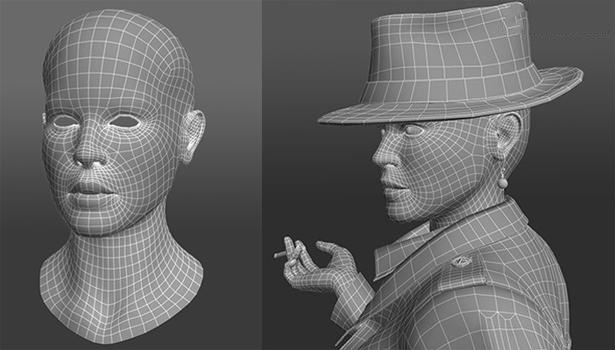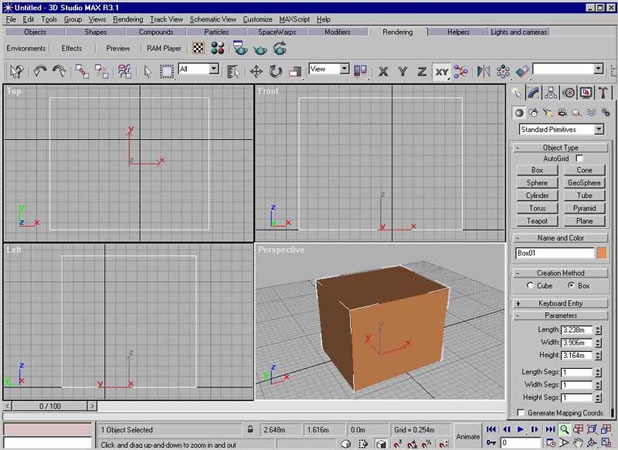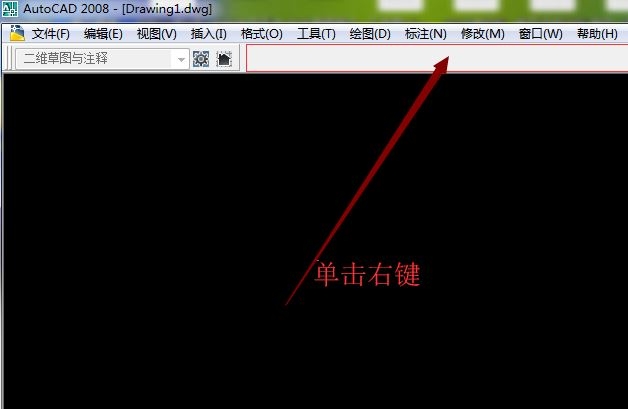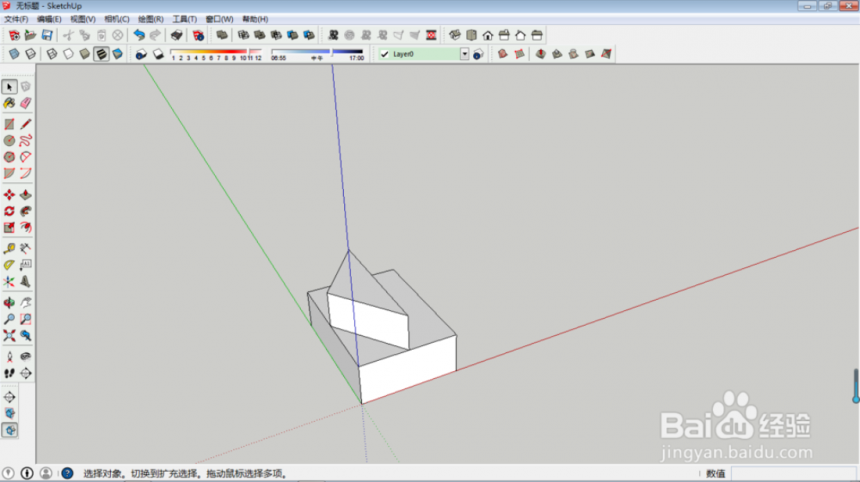详解3dmax软件创建墙体模型的方法(详解3dmax软件创建墙体模型的方法)优质
3dmax中如何创建简单墙体模型?上节小编和大家分享了3dmax软件添加墙的方法。本文小编将我大家带来3dmax软件创建墙体模型的方法。感兴趣的小伙伴们快来和小编一起看看3dmax怎么创建墙体模型吧!
3dmax软件创建墙体模型的方法如下:
步骤一。 打开3dmax软件可看到四个视图窗口。鼠标左键单击工具栏中3dmax栅格捕捉按钮。如下图所示。
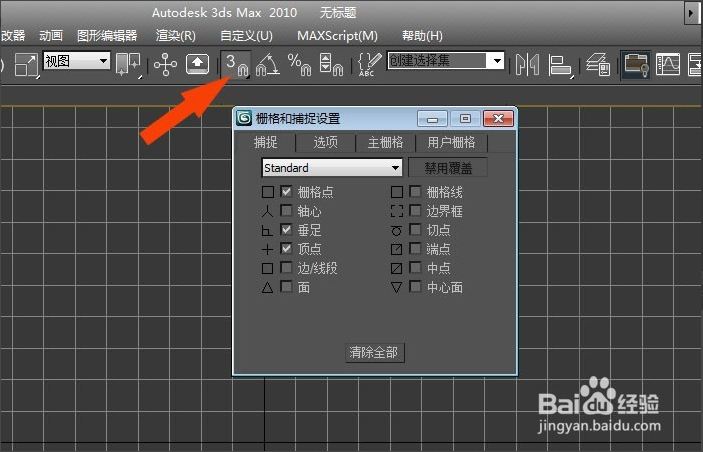
步骤二。鼠标左键单击选择3dmax样条线下的线选项。在3dmax软件的顶视图中绘制一个墙体模型图形。如下图所示。
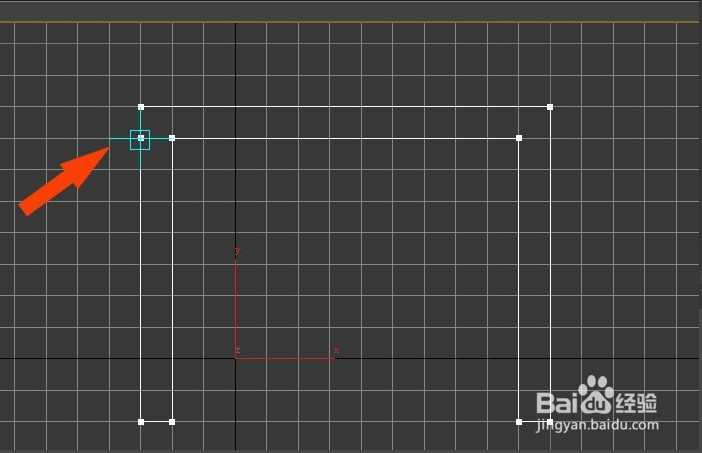
步骤三。墙体模型图形绘制完成后。在弹出的3dmax样条线窗口上。选择【是】按钮。如下图所示。
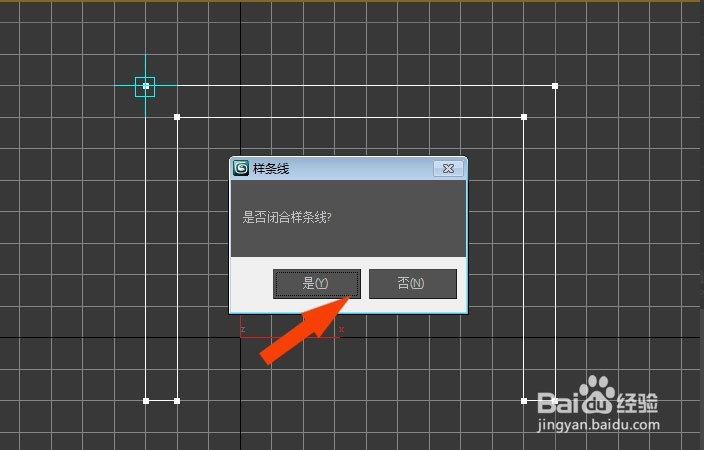
步骤四。鼠标左键单击3dmax栅格捕捉按钮。关闭栅格点捕捉功能。如下图所示。
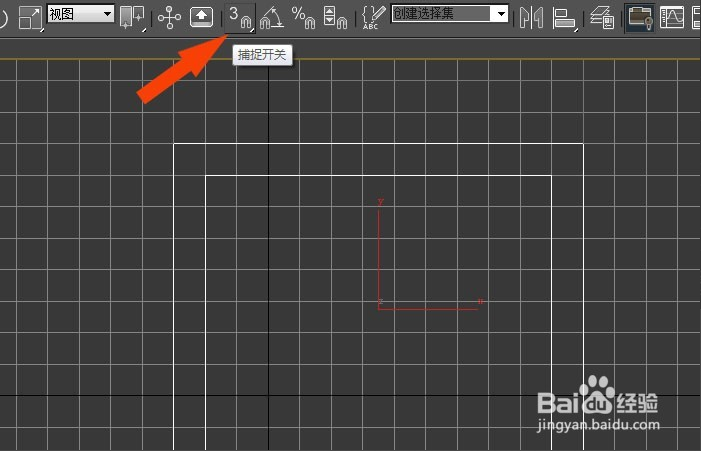
步骤五。在【透视图】中。给墙体模型添加3dmax挤出命令。如下图所示。
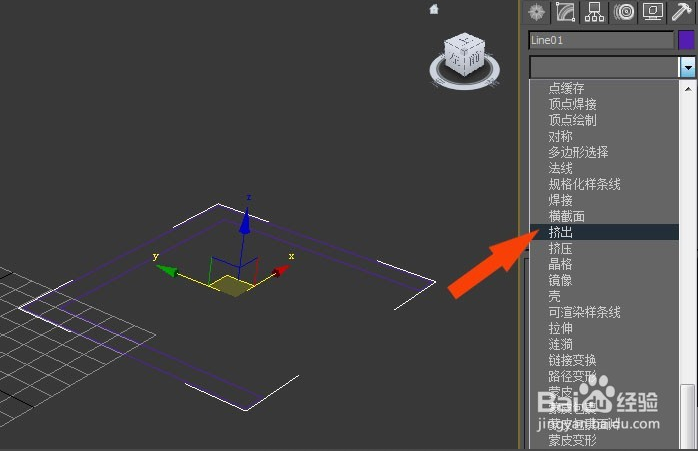
步骤六。在【透视图】中。墙体模型添加挤出命令后。在3dmax挤出命令面板上。设置挤出的参数。如下图所示。
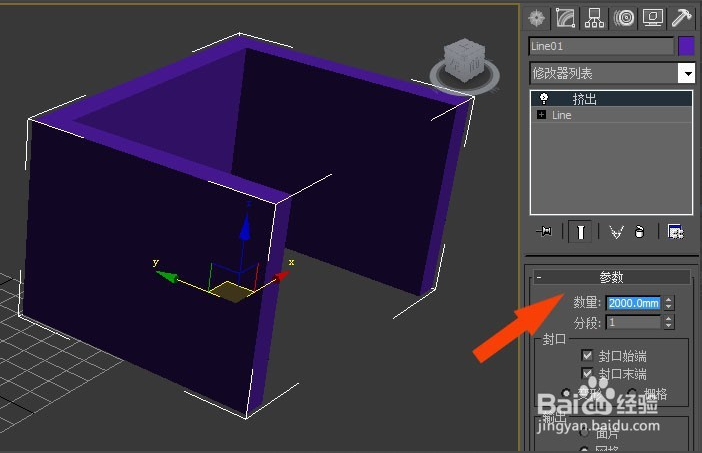
步骤七。在3dmax软件的透视图中。鼠标左键单击【旋转】按钮。把墙体模型在透视图中。鼠标左键单击【渲染】按钮。可以看到。3dmax墙体模型就制作好了。如下图所示。
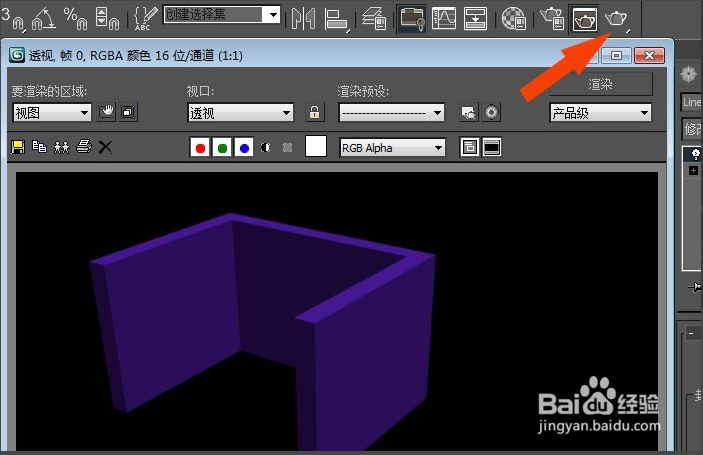
以上七个步骤就是3dmax软件创建墙体模型的方法。通过创建简单墙体图形。并添加挤出命令创建墙体模型。小伙伴们学会了嘛?快打开3dmax软件试试吧!
更多精选教程文章推荐
以上是由资深渲染大师 小渲 整理编辑的,如果觉得对你有帮助,可以收藏或分享给身边的人
本文标题:详解3dmax软件创建墙体模型的方法(详解3dmax软件创建墙体模型的方法)
本文地址:http://www.hszkedu.com/26295.html ,转载请注明来源:云渲染教程网
友情提示:本站内容均为网友发布,并不代表本站立场,如果本站的信息无意侵犯了您的版权,请联系我们及时处理,分享目的仅供大家学习与参考,不代表云渲染农场的立场!
本文地址:http://www.hszkedu.com/26295.html ,转载请注明来源:云渲染教程网
友情提示:本站内容均为网友发布,并不代表本站立场,如果本站的信息无意侵犯了您的版权,请联系我们及时处理,分享目的仅供大家学习与参考,不代表云渲染农场的立场!